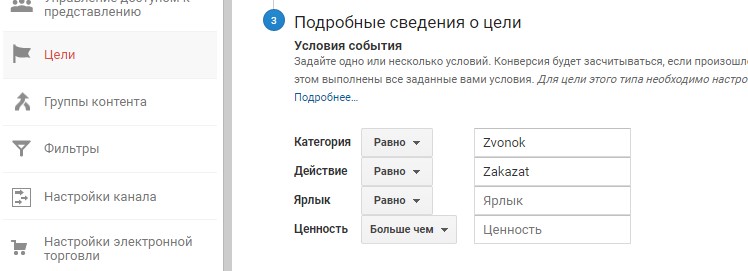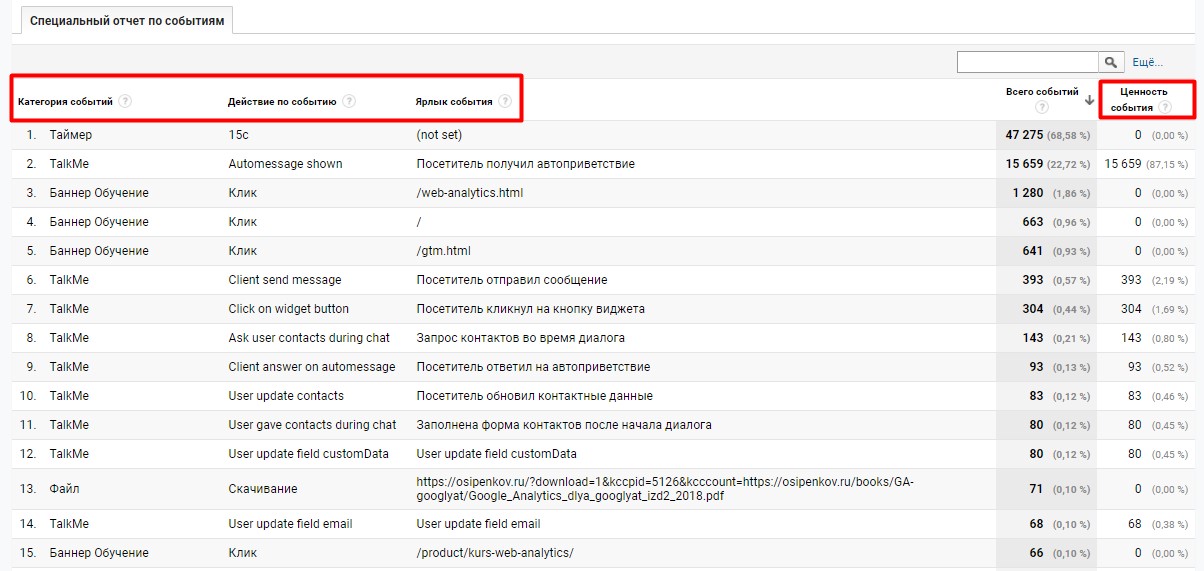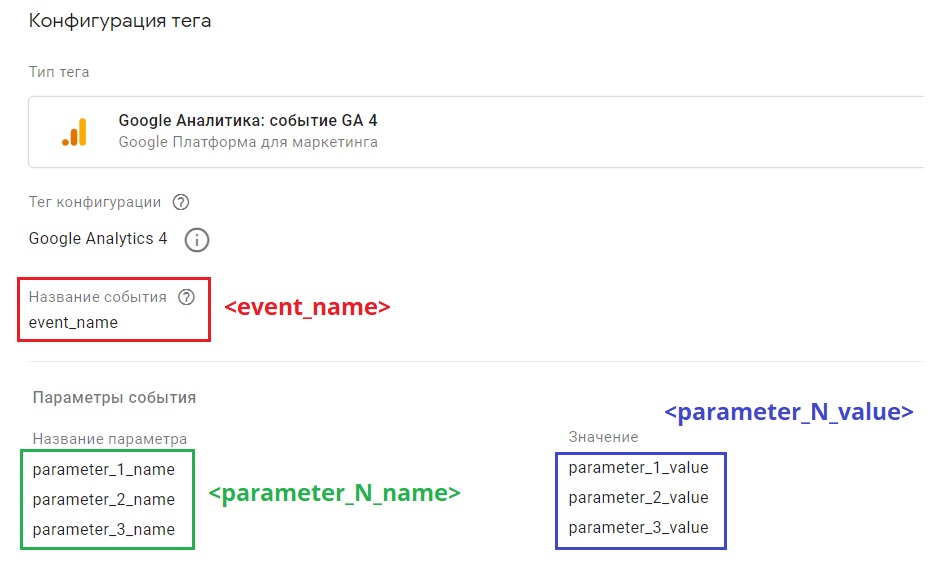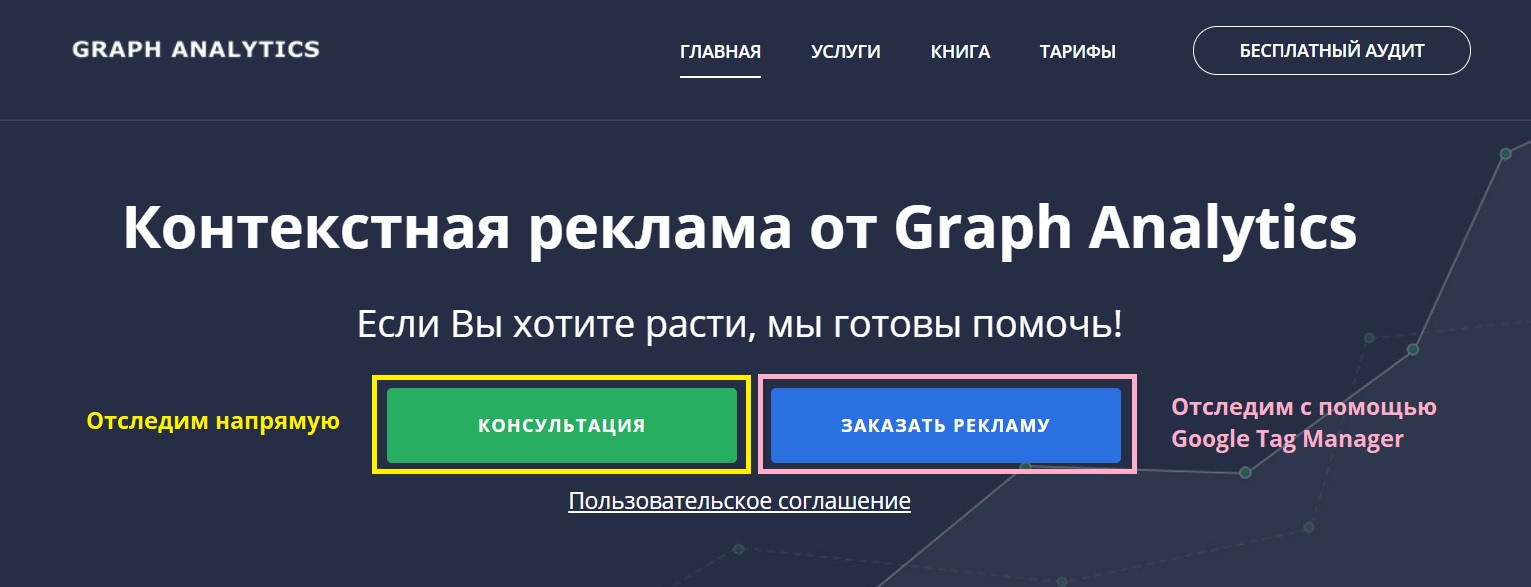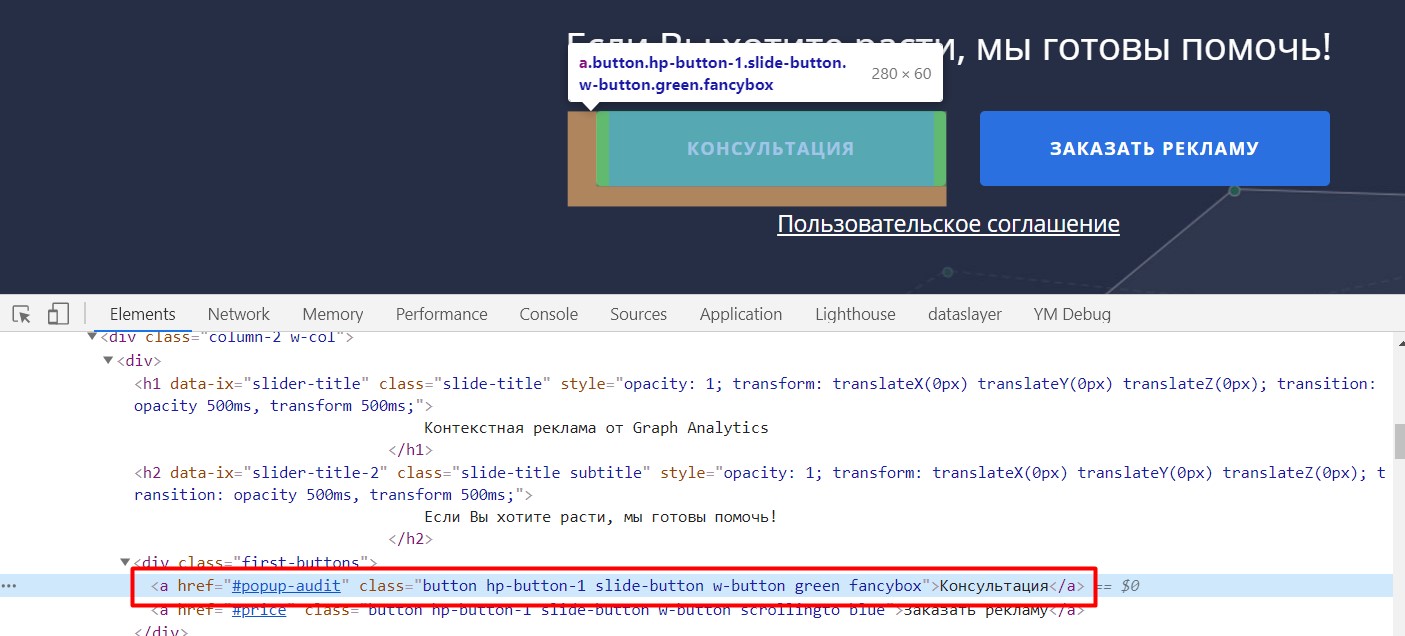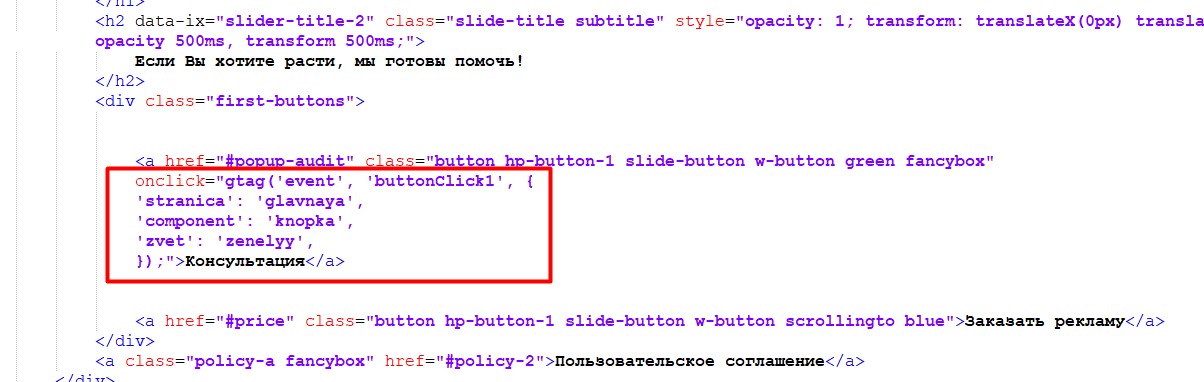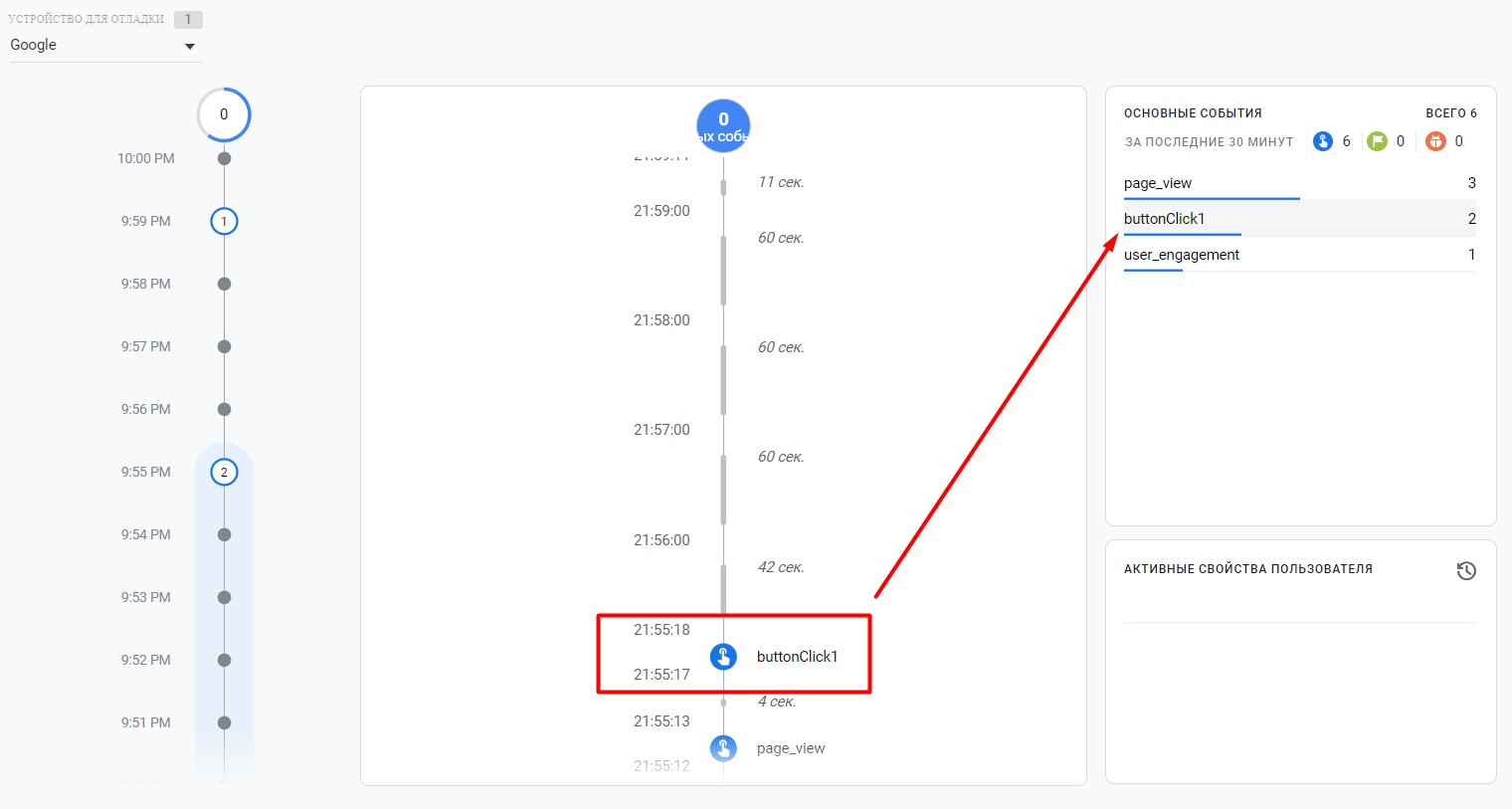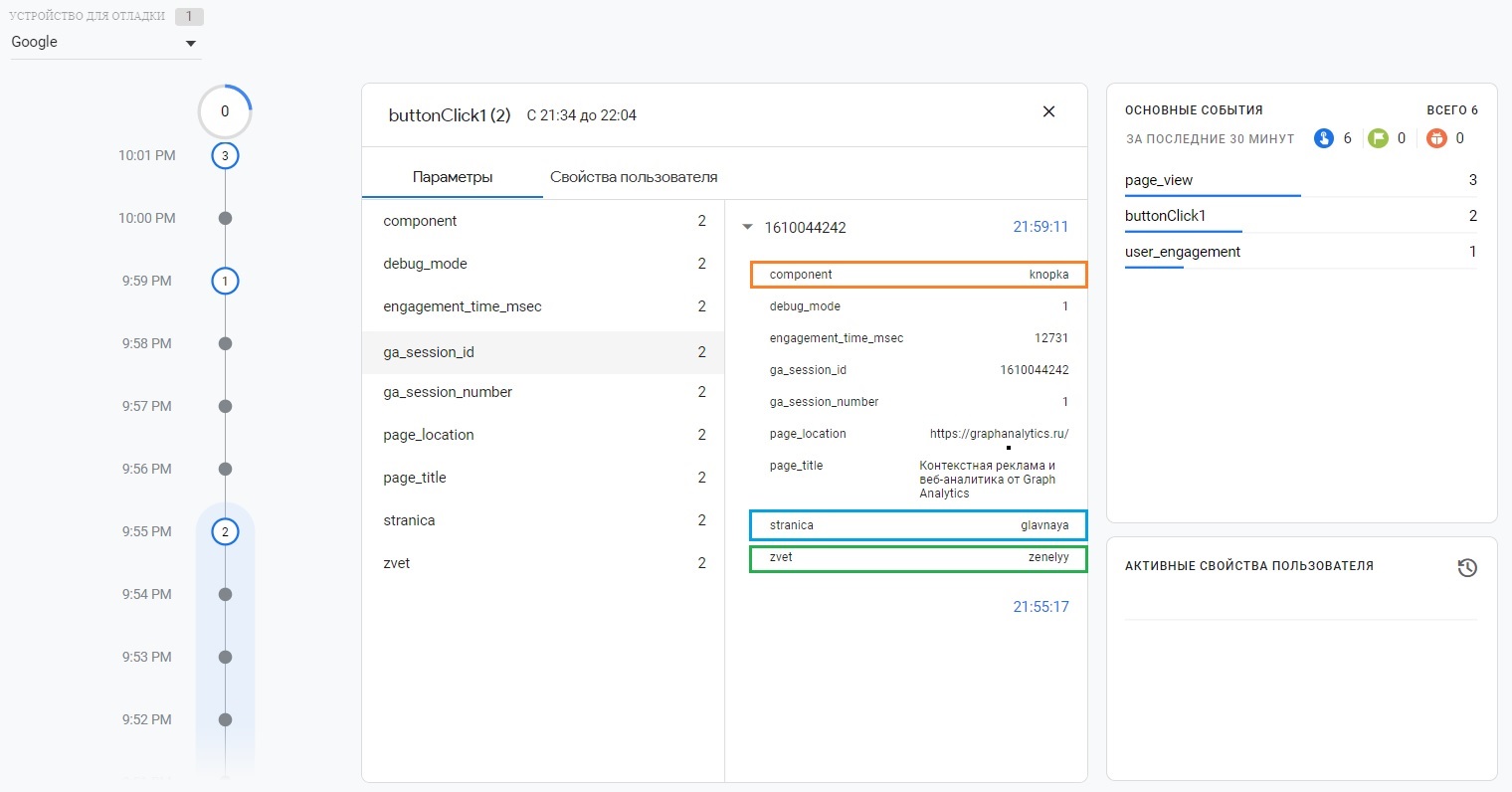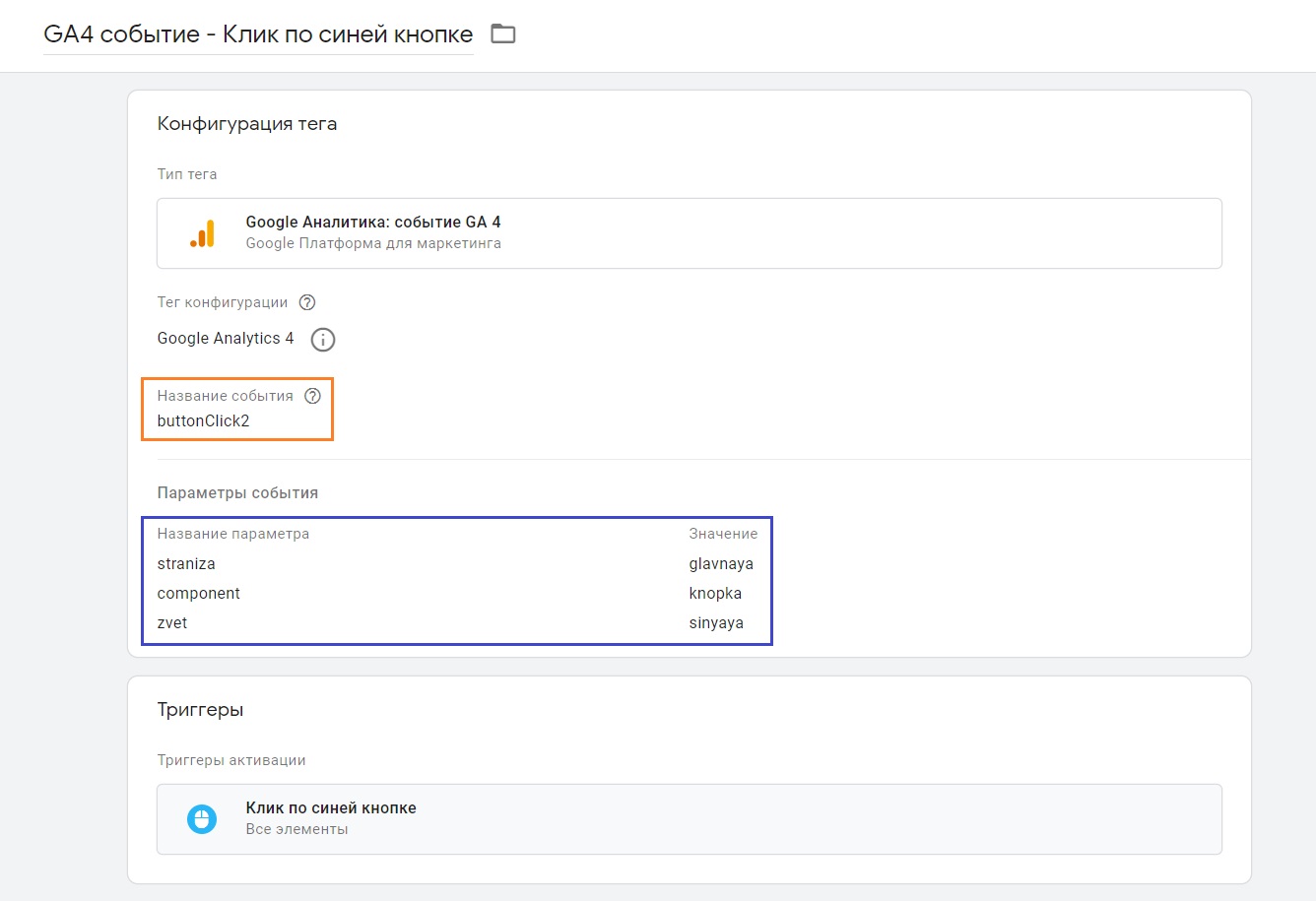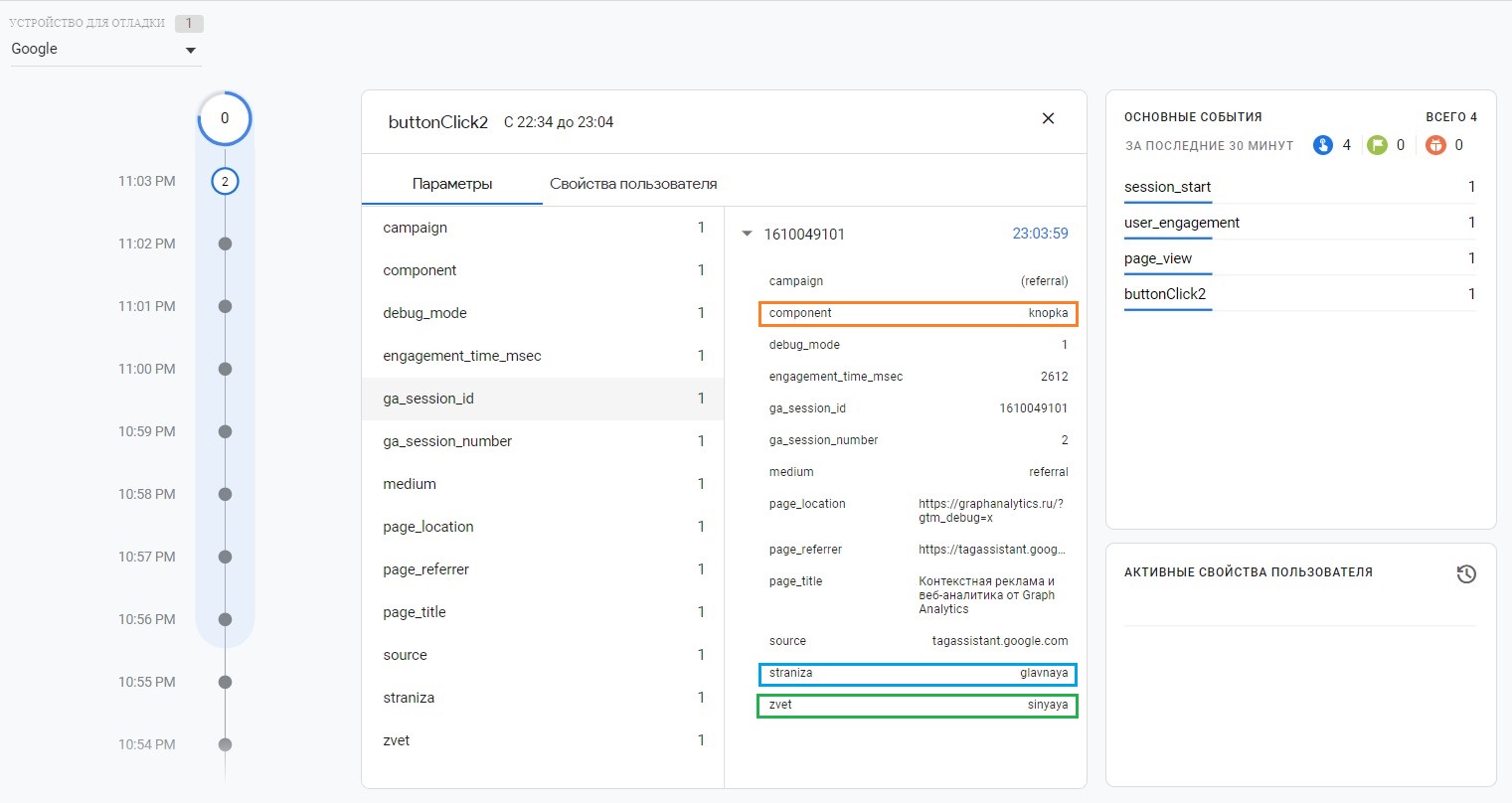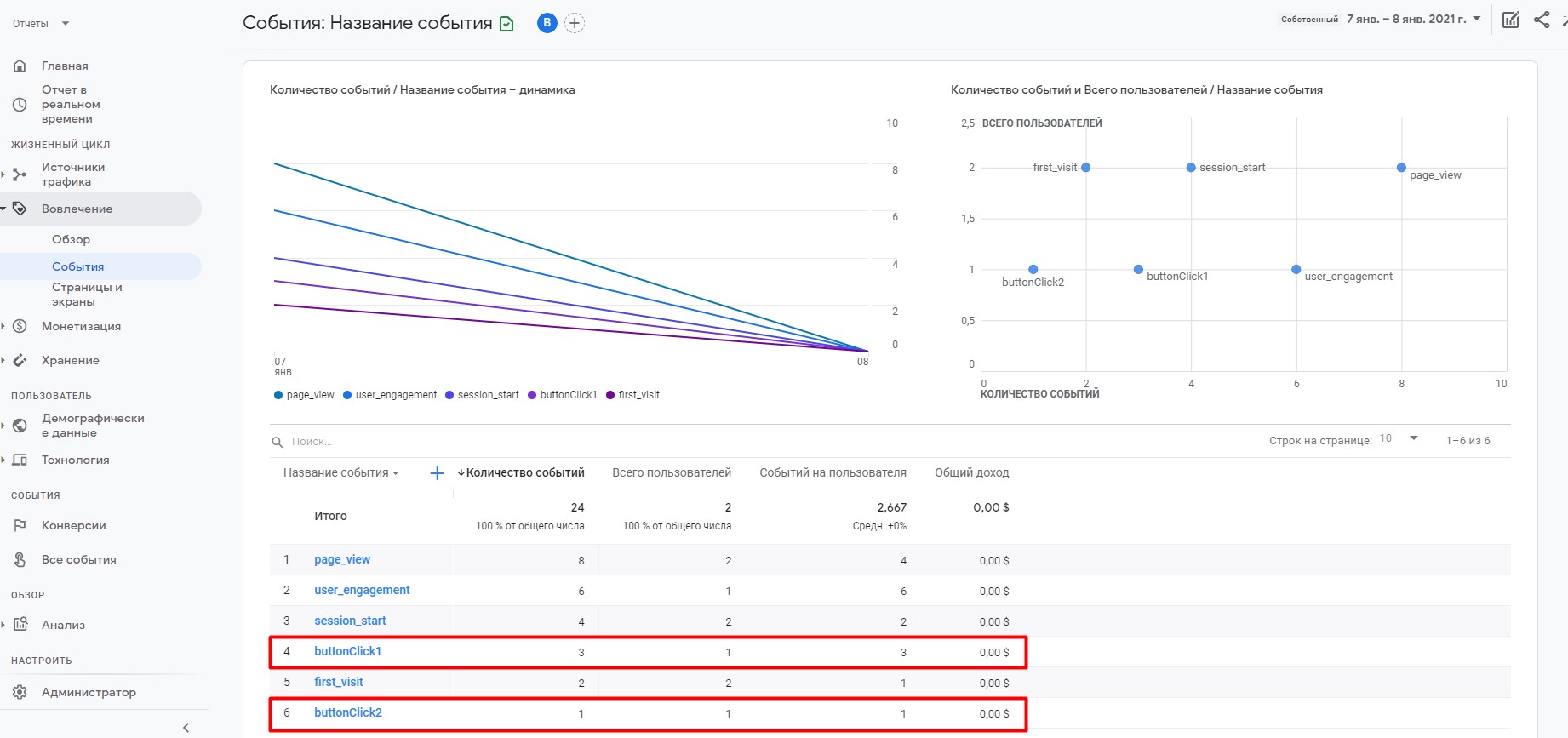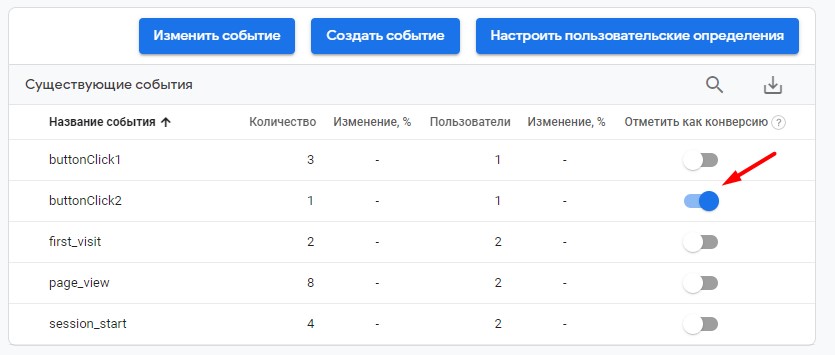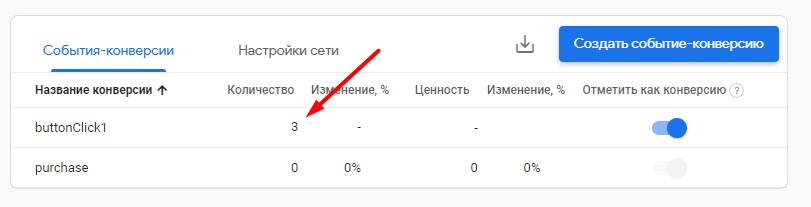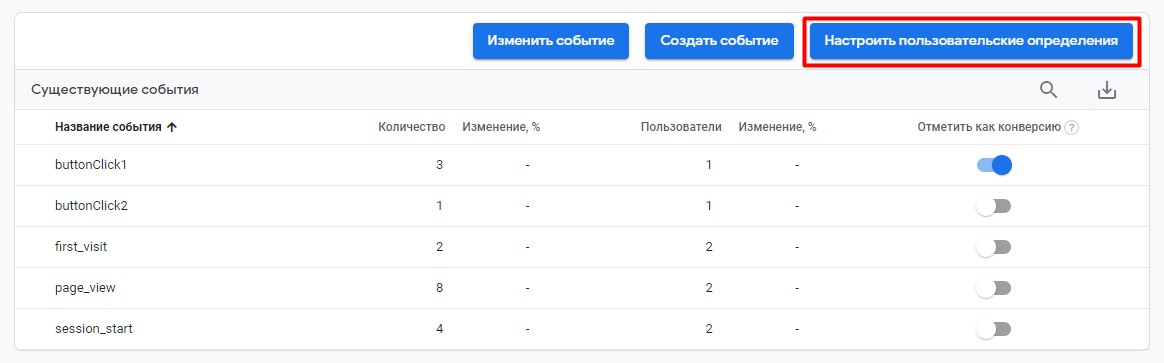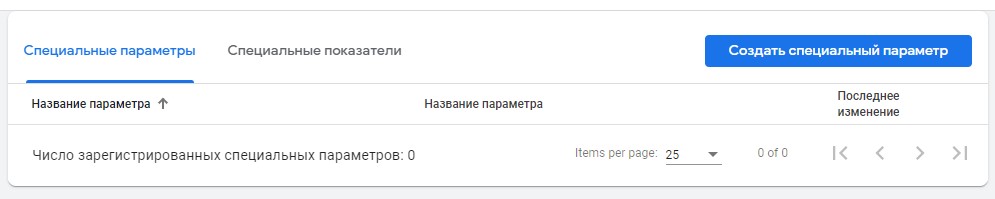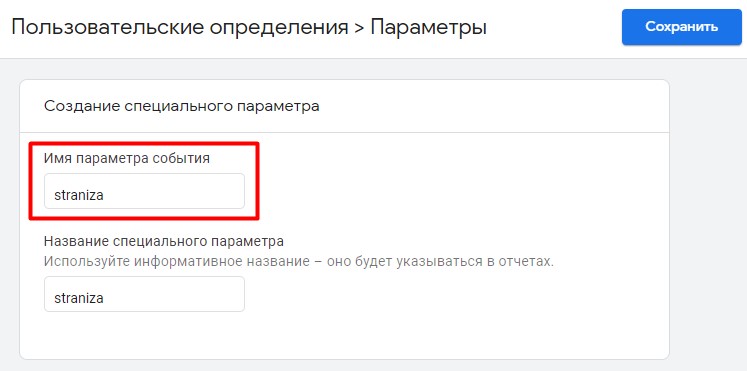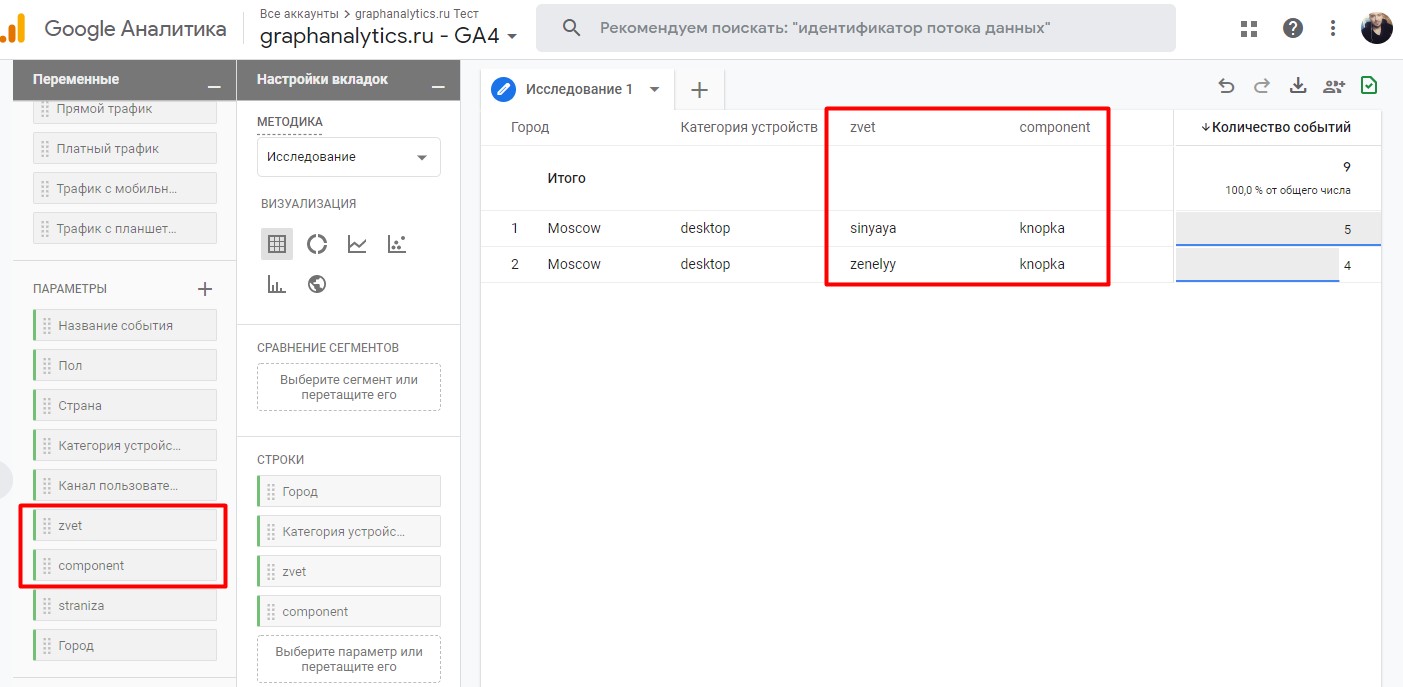События в Google Analytics 4. Часть I
Цикл статей, посвященный разбору событий в Google Analytics 4. Часть I. Введение
Рекомендую также к прочтению:
- События в Google Analytics 4. Часть II. Автоматически регистрируемые события
- События в Google Analytics 4. Часть III. Улучшенная статистика
- События в Google Analytics 4. Часть IV. Рекомендуемые события
- События в Google Analytics 4. Часть V. Специальные события
- События в Google Analytics 4. Часть VI. Заключение
Начнем с общей информации. Как вы уже знаете, события в Google Analytics предназначены для отслеживания взаимодействий пользователей с любыми элементами сайта:
- клик по конкретной кнопке;
- отправка формы;
- отправка данных о транзакции;
- отслеживание звонков;
- просмотр видео;
- подписка на рассылку;
- скроллинг страницы;
- пролистывание галереи с фотографиями;
- переключение чек-боксов или любых других элементов;
- клики по иконкам социальных сетей;
- открытие / закрытие всплывающих окон на сайте;
- отслеживание действий в онлайн-консультантах, чатах (JivoSite, Callbackhunter, Venyoo, Talk-Me и т.д.);
- отслеживание событий, которые активируются после определенного времени или действия (например, когда пользователь увел курсор мыши с какого-нибудь объекта);
- и т.д.
Так было в традиционном Universal Analytics, а само определение в официальной справке Google трактуется следующим образом:
Событие – это взаимодействие пользователя с контентом, которое можно отслеживать независимо от просмотров страниц или экранов. Это понятие включает загрузки, клики по ссылкам, отправки формы и количество просмотров видео.
Браузерных событий очень много. Их также можно разделить на различные категории: ресурсные или события HTML-страницы (load, beforeunload, unload), сетевые события (online, offline), события мыши (click, dblclick, contextmenu и др.), события клавиатуры (keydown, keypress, keyup), события формы (submit, reset), фокусные события (focus, blur, focusin, focusout) и другие. Подробнее читайте в этой статье.
Часть из этих событий мы с вами разбирали в предыдущих материалах в моем блоге. Рекомендую к прочтению:
- События в Universal Analytics. Часть I
- События в Universal Analytics. Часть II (mousedown, mouseup, mousemove, mouseover, mouseout, contextmenu, focus, blur, change, reset, select, dblclick, unload, load)
- Отслеживание события клавиатуры keypress
Cейчас определение события в документации для GA4 звучит так:
Событие – это определенное действие пользователя на сайте или в приложении в определенный момент времени, например page_view (просмотр страницы), add_to_cart (добавление товара в корзину) и form_submit (отправка заполненной формы).
События - один из ключевых компонентов Google Analytics 4. Как вы уже знаете, в GA4 перешли с традиционной модели Сеансы и Просмотры страниц, которая существовала в Google Analytics с давних времен, на модель данных, управляемую на основе событий (Event-Driven Data Model). Эта модель очень хорошо подходит к аналитике мобильных приложений. Фактически, в приложениях любое действие -> событие. Листаете вы ленту в Instagram, пишите комментарий под постом, загружаете новую фотографию в профиль, добавляете пользователя в черный список, просматриваете видео друга/подруги, отмечаете геолокацию - все это события с точки зрения отслеживания. И здесь нет как таковых сеансов и просмотренных страниц.
Вывод: В Google Analytics 4 аналитика строится не вокруг сеансов (сессий), а вокруг событий. Поэтому все обращения из Universal Analytics необходимо переносить в Google Analytics 4 как события.
В 2019 году Google пошел по парадигме, в которой он объединил сайты и приложения в один ресурс, представив новый тип аккаунта Google Analytics - Веб-сайты и приложения (Web+App). Модель отслеживания была выбрана соответствующая (на основе событий), поскольку концепция событий, параметров и свойств пользователя, применяемая в мобильной аналитике, подошла и к веб-сайтам. Из-за этого часть функций из Firebase перекочевало в Google Analytics 4, а переход из UA в GA4 стал испытанием для многих интернет-маркетологов и веб-аналитиков. Поэтому сейчас крайне важно при работе с новым типом аккаунтов Google Analytics разобраться в теме событий.
Типы событий
В Google Analytics 4 можно отслеживать 4 типа событий:
- автоматически регистрируемые события - события, которые Google собирает автоматически после создания и установки счетчика;
- улучшенная статистика - дополнительные события, которые Google также собирает автоматически, но при условии, что в настройках ресурса вы включили эту функцию;
- рекомендуемые события - события, которые уже заложены в систему Google Analytics 4 для различных видов деятельности со стандартными именами и параметрами, прописанные в официальной документации, но которые вам необходимо донастроить под свои задачи;
- специальные события - события, которые вы создаете самостоятельно под свои нужды.
Каждый из этих типов событий мы разберем подробно в отдельной статье. А пока давайте поговорим о структуре событий в GA4, из каких компонентов они состоят.
Компоненты события
В Google Analytics, в зависимости от библиотеки, конструкция отслеживания какого-либо события может иметь вид:
- для analytics.js:
|
1 |
ga('send', 'event', [eventCategory], [eventAction], [eventLabel], [eventValue], [nonInteraction]); |
- для gtag.js:
|
1 2 3 4 5 6 |
gtag('event', '<eventAction>', { 'event_category': <eventCategory>, 'event_label': <eventLabel>, 'value': <eventValue>, 'non_interaction': true }); |
И там, и там в отслеживании событий используются стандартные вызовы метода JavaScript и предоставляется иерархическая модель данных категорий, действий, ярлыка и ценности.
, где:
- eventCategory (Категория события, обязательный параметр) – общее имя для группы объектов, которое нужно отслеживать. Например: кнопка, форма, ссылка и т.д.;
- eventAction (Действие по событию, обязательный параметр) – определяет тип взаимодействия пользователя с объектом сайта. Например: клик, просмотр, загрузка и т.д.;
- eventLabel (Ярлык события, необязательный параметр, но рекомендуемый) – это категория (группа), к которой относится отслеживаемый объект. Например: «навигационное меню»;
- eventValue (Ценность события, необязательный параметр) – целочисленное значение, которое можно использовать для предоставления данных о событии пользователя, например: «время, сумма транзакции, прохождение n-ого уровня в игре и т.д.»
- nonInteraction / non_interaction (без взаимодействия, необязательный параметр) - может принимать значение true или false. Если передается true, то это событие никак не повлияет на параметры и показатели в отчетах Google Analytics, в том числе и на показатель отказов.
В эти компоненты вы можете добавлять произвольные названия, как по-английски, так и на кириллице. В Universal Analytics это делается на уровне представления, в разделе Цели.
Статистика по событиям в Universal Analytics находится разделе Поведение - События - Лучшие события.
Либо же вы можете создать специальный отчет с типом Простая таблица, в который добавите все параметры, входящие в компоненты событий.
Компоненты события в Google Analytics 4
В GA4 нет вышеописанных компонент (Категория, Действие, Ярлык, Ценность), а сама конструкция имеет вид:
|
1 2 3 4 5 |
gtag('event', '<event_name>', { '<parameter_1_name>': <parameter_1_value>, '<parameter_2_name>': <parameter_2_value>, '<parameter_3_name>': <parameter_3_value>, }); |
Теперь <eventAction> в Universal Analytics сопоставляется с <event_name> (название события) в Google Analytics 4, а <eventCategory>, <eventLabel>, <eventValue> и их значения передается как параметры события в виде пары ключ:значение. То есть вместе с событием можно передавать различные параметры, с помощью которых можно узнать дополнительную информацию об отслеживаемом событии. Например, когда или где (на какой странице) произошло данное событие.
Например, если у вас есть конструкция отслеживания событий для Universal Analytics по кнопке такого вида:
|
1 2 3 |
eventCategory: 'knopka' eventAction: 'download' eventLabel: '/' |
То в Google Analytics 4 она преобразуется так:
- download становится названием события (Event name);
- eventCategory и eventLabel становятся специальными параметрами.
Для наглядности вы можете создать в Google Tag Manager тег Google Аналитика 4: событие GA 4 и посмотреть, какие поля в нем есть для заполнения:
Как видите, они схожи с описанной выше конструкцией. Event Name (Название события) - ключевой элемент при создании события, а ниже идут название параметров и их значения. Самый простой пример такой структуры из того, что вам могло встречаться на практике - это любое событие из электронной торговли, где мы в уровне данных (dataLayer) задаем название события, а внутри него передаем объекты в виде пары ключ:значение. Например, событие purchase (покупка) для библиотеки gtag.js:
|
1 2 3 4 5 6 7 8 9 10 11 12 13 14 15 16 17 18 19 20 21 22 23 24 25 26 27 28 29 30 31 32 |
gtag('event', 'purchase', { "transaction_id": "24.031608523954162", "affiliation": "Google online store", "value": 23.07, "currency": "USD", "tax": 1.24, "shipping": 0, "items": [ { "id": "P12345", "name": "Android Warhol T-Shirt", "list_name": "Search Results", "brand": "Google", "category": "Apparel/T-Shirts", "variant": "Black", "list_position": 1, "quantity": 2, "price": '2.0' }, { "id": "P67890", "name": "Flame challenge TShirt", "list_name": "Search Results", "brand": "MyBrand", "category": "Apparel/T-Shirts", "variant": "Red", "list_position": 2, "quantity": 1, "price": '3.0' } ] }); |
, где:
- purchase - event_name (название события);
- любое из левой части, например name - parameter_name (название параметра);
- любое из правой части, например Flame challenge TShirt - parameter_value (значение параметра).
Если вы используете свое собственное Название события, то такое событие считается специальным. В Google Analytics 4 есть Автоматически регистрируемые события, у которых уже есть свои собственные event_name, а также события типа Улучшенная статистика, у которых тоже названия событий предопределены системой. Посмотреть названия событий для каждого из типа можно по ссылкам:
- названия событий для автоматически регистрируемых событий;
- названия событий для улучшенной статистики;
По умолчанию для всех событий, включая автоматические и специальные, Google собирает 5 параметров:
- language (язык пользователя);
- page_location (URL текущей страницы, из location.href);
- page_path (путь к странице, из location.pathname);
- page_title (название страницы, из document.title);
- screen_resolution (разрешение экрана).
В Google Analytics 4 вместе с событием можно передавать еще свойства пользователей (User Properties). Это дополнительные данные, которые соответствуют конкретной аудитории или пользователю. Например, пол, возраст, город пользователя, модель устройства, его интересы и т.д. В Google Analytics 4 существуют предварительно заданные свойства пользователей, которые можно добавлять в сравнения в стандартных отчетах GA4. Они также используются системой для формирования аудиторий и персонализации рекламы. Список таких свойств можно посмотреть в официальной справке Google. Но если вы хотите собирать дополнительные сведения об аудитории, вы можете добавить до 25 свойств пользователей на ресурс. Подробнее про user properties мы также поговорим в отдельном материале.
Просмотр страницы в Google Analytics 4 стал событием page_view. Оно собирается автоматически после установки счетчика GA4 на сайт и его нельзя отключить. Вместе с page_view в систему передаются дополнительные параметры:
- page_location;
- page_path;
- page_title;
- page_referrer (URL предыдущей страницы).
У событий в Google Analytics 4 есть ряд ограничений, а именно:
- уникальные названия событий - до 500. Не учитываются события, которые регистрируются автоматически, например first_open и in_app_purchase, а также события, которые вы отслеживаете с помощью улучшенной статистики;
- длина названия события - до 40 символов;
- количество передаваемых параметров в событии - до 25;
- длина названия параметра события - до 40 символов;
- длина значения параметра события - до 100 символов.
Пример простого события в Google Analytics 4
Давайте передадим в GA4 событие, которое будет срабатывать в результате клика по кнопке на моем тестовом сайте graphanalytics.ru.
Зеленую кнопку (№1) настроим самостоятельно, добавив вышеописанную конструкцию события через код сайта, а клик по синей кнопке (№2) отследим с помощью Google Tag Manager.
№1. Зеленая кнопка
Для отслеживания клика по зеленой кнопке нам необходимо:
- установить код Google Analytics 4 на отслеживаемую страницу сайта;
- найти нужный элемент на странице;
- вручную добавить к нему дополнительный код события.
О том, как выполнить первый пункт, подробно написано в этом материале. Для выполнения второго в браузере воспользуемся консолью разработчика и проинспектируем наш элемент:
Код зеленой кнопки найден. Сюда необходимо вставить конструкцию события для передачи данных в Google Analytics 4. Ее мы уже знаем. Осталось определиться с тем, хотим ли мы передать что-то дополнительно, в параметрах события. В качестве примера давайте отправим с событием 3 параметра и дадим им собственные названия и значения:
- на какой странице было совершено событие (параметр stranica, а значение glavnaya);
- по какому элементу был осуществлен клик (параметр component, а значение knopka);
- какого цвета был элемент (параметр zvet, а значение zelenyy);
А название события по зеленой кнопке обозначим как buttonClick1. В результате мы получим конструкцию такого вида:
|
1 2 3 4 5 |
gtag('event', 'buttonClick1', { 'stranica': 'glavnaya', 'component': 'knopka', 'zvet': 'zenelyy', }); |
Добавляем эту конструкцию в код кнопки с событием onclick, поскольку именно оно возникает при щелчке левой кнопкой мыши на элементе, к которому добавлен атрибут. Получим:
Сохраняем изменения. После этого необходимо проверить корректность передачи данных в Google Analytics 4. Сделать это можно различными способами:
- с помощью отчета В реальном времени;
- с помощью DebugView;
- с помощью расширения для браузера Google Chrome Google Analytics Debugger или его аналога.
Я воспользуюсь вторым способом и проверю через DebugView, предварительно совершив несколько кликов по зеленой кнопке. А чтобы включить DebugView для веб-сайта, установите расширение Google Analytics Debugger. С его помощью вы сможете активировать режим отладки и в отчете DebugView увидеть свой заход и все события на временной шкале с параметрами и свойствами, которые вы совершали в течение него.
На временной шкале отобразилось событие с моим названием buttonClick1, которое зафиксировалось 2 раза. Нажав на название события в списке основных событий, можно провалиться внутрь события и посмотреть всего его параметры.
Как видно на скриншоте, все 3 параметра с моими установленными значениями передались в Google Analytics 4 корректно.
№2. Синяя кнопка
Теперь сделаем тоже самое, только с помощью Google Tag Manager и для синей кнопки. Для ее отслеживания необходимо:
- установить код Google Tag Manager на отслеживаемую страницу сайта;
- установить тег типа Google Аналитика: конфигурация GA 4 с идентификатором вашего потока;
- создать триггер на клик по элементу с условием активации для синей кнопки;
- создать тег типа Google Аналитика: событие GA 4 с названием события и 3 нашими параметрами.
Для синей кнопки:
- на какой странице было совершено событие (параметр straniza, а значение glavnaya);
- по какому элементу был осуществлен клик (параметр component, а значение knopka);
- какого цвета был элемент (параметр zvet, а значение sinyaya);
А название события обозначим как buttonClick2.
В этой статье я опущу процесс установки GTM на сайт, создание тега GA4 и триггера для отслеживания клика по синей кнопке, поскольку в моем блоге есть много публикаций на эту тему. Сейчас нас интересует тег типа Google Аналитика: событие GA 4. С учетом наших данных, которые мы установили для клика по кнопке, получим такой тег:
В качестве триггера активации выбираем тот триггер, который настроили для отслеживания клика по синей кнопки. Сохраняем изменения.
Примечание: в качестве значений параметров можно задавать не только написанные вручную, но и выбирать из списка переменных в Google Tag Manager, как встроенных, так и пользовательских. Например, вместо glavnaya можно подставить переменную {{Page URL}} или {{Page Path}}, вместо knopka - передавать {{Click Element}} и т.д. Все зависит от вашей реализации.
Чтобы проверить корректность передачи данных в GTM можно воспользоваться режимом предварительного просмотра.
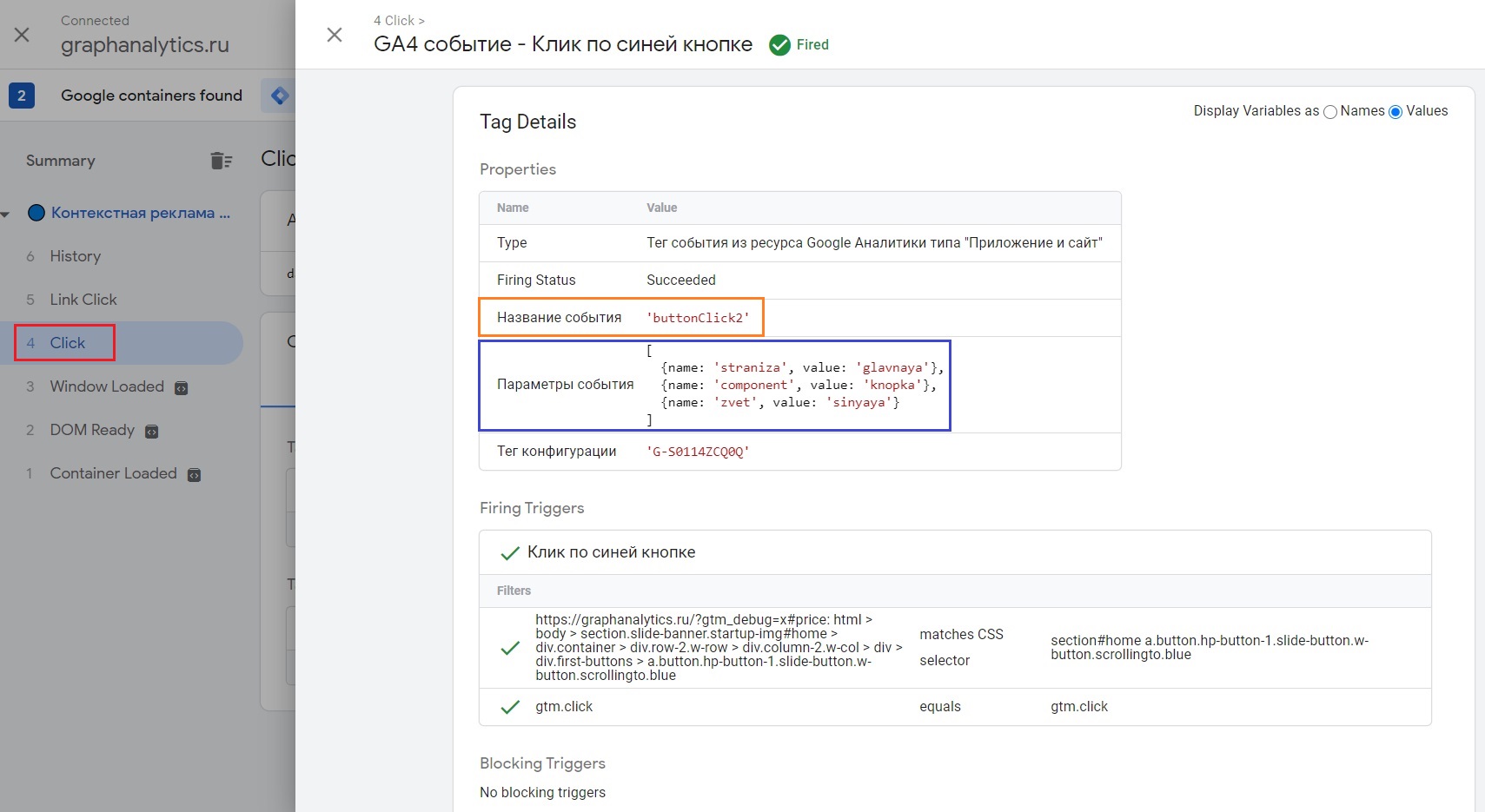
Тег Google Аналитика: событие GA 4 на триггер Click сработал, в деталях отображена подробная статистика
Тег Google Аналитика: событие GA 4 на триггер Click сработал, в деталях отображена подробная статистика по передаваемым данным. Возвращаемся в Google Analytics 4 и проверяем через DebugView.
На временной шкале отобразилось событие с моим названием buttonClick2. Также нажав на название события в списке основных событий, можно провалиться внутрь события и посмотреть всего его параметры.
Таким образом, мы с вами передали два специальных события со своими названиями событий и несколькими параметрами и проверили корректность передаваемых данных. Сделали это как через прямое добавление кода на отслеживаемый элемент, так и через диспетчер тегов Google с помощью тега события.
Осталось узнать в каких отчетах GA4 можно посмотреть данные о совершенных событиях.
Отчеты по событиям в Google Analytics 4
Примечание: не забывайте, что от момента совершения события до момента, когда вы увидите данные в отчетах GA4, может пройти до 24 часов. Поэтому не стоит паниковать раньше времени, а просто подождите. Либо же воспользуйтесь предложенным инструментом DebugView для просмотра событий в режиме реального времени.
Существует несколько отчетов, где можно найти данные о событиях, которые вы отправляете в Google Analytics 4 и которые фиксируются автоматически. К ним относятся:
Вовлечение - События
Кроме событий, которые мы отслеживаем самостоятельно, в Google Analytics 4 после установки счетчика на сайт передается ряд автоматических событий. Например:
- first_visit (первое посещение);
- session_start (начало сеанса);
- user_engagement (взаимодействие пользователя);
- page_view (просмотр страницы).
При клике на конкретное событие из списка вы перейдете к данным по нему. Подробнее о работе отчетов категории Вовлечение мы разберем в отдельном материале.
События - Все события
Чтобы посмотреть информацию о регистрируемых событиях, выберите отчет Все события:
В таблице отображаются события, которые были зарегистрированы на вашем сайте или в мобильном приложении за выбранный период. Для каждого события доступны данные по следующим показателям:
- Количество: сколько раз было зарегистрировано событие;
- Пользователи: количество пользователей, для которых было зарегистрировано событие.
При клике на конкретное событие из списка вы перейдете к данным по нему.
В отличие от Universal Analytics, в Google Analytics 4 не нужно создавать цель на событие, добавляя при этом категорию, действие, ярлык и ценность. Теперь конверсии создаются из событий с помощью перемещения ползунка из состояния OFF в состояние ON. Сбор сведений по атрибуции для этого события начинается с момента его назначения в качестве конверсии.
Конверсии в Google Analytics 4 – это самые важные события. После их активации они станут доступны в разделе События - Конверсии. Причем подсчет их как конверсии также отличается от Universal Analytics. Например, я кликнул 3 раза по зеленой кнопке, тем самым совершил 3 события buttonClick1. Отметив это событие как конверсию, в отчете События - Конверсии я также буду видеть число 3 в рамках одного сеанса.
Для каждого ресурса можно добавить до 30 событий в качестве конверсий в дополнение к стандартным событиям-конверсиям.
Важно: если вы хотите увидеть параметры, которые передаете дополнительно с событием в отчетах GA4, вы должны зарегистрировать их как пользовательские определения. Для этого нажмите на кнопку Настроить пользовательские определения:
Затем нажмите на Создать специальный параметр (или переключитесь на вкладку Специальные показатели и нажмите на Создать специальный показатель).
Введите название отправленного вами параметра. Если несколько, то по очереди создайте для каждого. В моем примере их было 3 (straniza, component и zvet):
Сохраните специальный параметр.
Примечание: для каждого ресурса существует ограничение - вы можете создать до 50 специальных параметров и до 50 специальных показателей для каждого события. После создания специального параметра или показателя может пройти до 24 часов прежде, чем данные появятся в отчетах Google Analytics 4.
В разделе События - Все события вы можете не только создавать пользовательские определения, отмечать события как конверсии, но и создавать новые события на основе уже регистрируемых (из списка событий), а также изменять события в случае, если GA4 неверно что-то собирает или вы допустили ошибку/опечатку при настройке. Подробнее об этом будет разобрано в статье, посвященной специальным событиям.
Анализ - Центр анализа
Этот раздел посвящен пользовательским отчетам, которые гибко можно создавать под определенные задачи, используя пустой лист или готовые шаблоны отчетов. Чтобы продемонстрировать фиксацию тех двух событий, которые мы настроили, я возьму простой отчет типа Исследование и добавлю в него параметры и показатели.
Поскольку мы с вами настроили параметры события как пользовательские определения, то мы можем их использовать в отчете центра анализа. На скриншоте выше я построил простой отчет в табличном виде, где в качестве параметров используется Город, Категория устройств, специальные параметры zvet и component, а также показатель Количество событий.